Snapchat ビデオをスムーズに反転する方法に関するおすすめ
 投稿者 リサ・オウ / 23年2024月16日00:XNUMX
投稿者 リサ・オウ / 23年2024月16日00:XNUMXSnapchat でビデオを逆再生するにはどうすればよいですか?インスピレーションを与える短いビデオを制作しているのですが、過去に戻る象徴として逆再生する必要があるシーンがあります。ただし、Snapchat をインストールするのは初めてなので、リバース機能があるかどうかがわかりません。また、ある場合、どこにあるのか、どのように操作すればよいのかわかりません。少し時間を貸してもらえますか?
Snapchat は、短いビデオやスナップを共有できるよく知られたマルチメディア アプリです。ビデオを改善するためのさまざまなフィルターが提供されていますが、さらに改善したい場合は、編集機能を使用することもできます。ただし、このアプリを初めて使用する場合は、特にこれまで見たことのない Snapchat のより高度な機能に混乱することが予想されます。
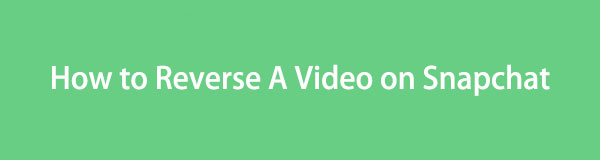
したがって、ビデオを逆再生する予定で、その操作方法がわからない場合は、以下の適切なガイドラインを参照してください。 Snapchat での公式の方法に加えて、ビデオを逆再生するための追加プログラムも紹介されます。また、デバイスに関係なく、以下の情報で十分であるため、Android、iOS、またはコンピューターを使用しているかどうかも問題ではありません。
Video Converter Ultimateは、MPG / MPEGを高速かつ高出力の画像/音声品質でMP4に変換できる最高のビデオおよびオーディオ変換ソフトウェアです。
- MPG、MP4、MOV、AVI、FLV、MP3などのビデオ/オーディオを変換します。
- 1080p / 720p HDおよび4K UHDビデオ変換をサポートします。
- トリム、クロップ、回転、エフェクト、強化、3Dなどの強力な編集機能。

ガイド一覧
パート 1. Snapchat でビデオを反転する方法 (Android および iOS)
Snapchatビデオを元に戻すための主な手順または公式手順は、アプリのインターフェイスで操作できます。ご存じないかもしれませんが、Snapchat には 10 秒以内のビデオを逆再生できる機能があります。アプリで動画を撮ったらすぐに見つかります。また、内蔵カメラアプリで撮影したビデオは、アプリのビデオ仕様または要件を満たしている限り、Snapchat で反転することができます。たとえば、10 秒を超えてはなりません。そうしないと、リストまたは編集オプションで逆フィルターが使用できなくなります。
Android または iOS の Snapchat でビデオを逆再生する方法をマスターするには、以下の管理可能な手順に従って行動してください。
ステップ 1Snapchat がインストールされていない場合は、App または Play ストアから入手してください。その後、それを起動し、正常に実行するためにオプションと必要なアプリの権限を設定します。
ステップ 2アプリの最初のインターフェイスに到達したら、ビデオに満足するまで録画アイコンを長押しします。次に、逆フィルターが表示されるまで画面を左にスライドします。反転したら、 シェアする or 送信 ボタンをクリックして友達と共有します。
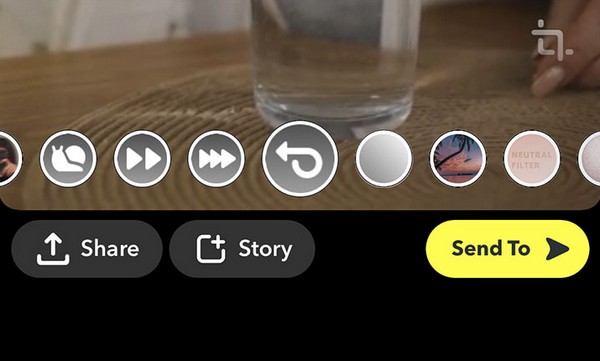
一方、反転する予定の Snapchat ビデオがコンピュータに保存されている場合は、ビデオ編集手順の幅が広がります。それは、より多くの編集プログラムが提供されており、コンピューターでの使用がより便利になっているためです。ただし、多数のエディタを調べた結果、以下の部分が最も成功率が高いことが判明したので、チェックしてください。
パート 2. コンピュータ上の Snapchat でビデオを反転する方法
FoneLabビデオコンバータUltimate は、ビデオ編集のためのいくつかの機能を提供するクリエイティブなサードパーティ ツールです。その名前がコンバータであることに気づいたかもしれませんが、心配する必要はありません。ビデオを反転する機能など、変換以上のことができます。 Snapchat ビデオをインターフェースにインポートするとします。このプログラムは、さまざまなプラットフォーム上の他のビデオエディタよりも処理が速いことが知られており、編集目的でコンピュータにインストールするのに最適なオプションまたはプログラムであるため、すぐに元に戻ることが期待できます。
Video Converter Ultimateは、MPG / MPEGを高速かつ高出力の画像/音声品質でMP4に変換できる最高のビデオおよびオーディオ変換ソフトウェアです。
- MPG、MP4、MOV、AVI、FLV、MP3などのビデオ/オーディオを変換します。
- 1080p / 720p HDおよび4K UHDビデオ変換をサポートします。
- トリム、クロップ、回転、エフェクト、強化、3Dなどの強力な編集機能。
一方、プログラムを探索すると、ビデオの反転以外にも他の編集機能も提供されます。たとえば、その機能を利用できます。 ビデオエンハンサー、トリマー、ローテーター、スピードコントローラー、プレーヤー。さらに、ビデオファイルを圧縮する機能があり、必要に応じてサイズを縮小できます。画像コンバーター、GIF メーカー、オーディオ圧縮機能も提供します。 透かしリムーバーなど、ビデオやその他のデータ タイプに利点をもたらします。さらに詳しい機能を確認するには、インストール後にインターフェイスを調べてください。
で編集してSnapchat上で動画を逆再生する方法のパターンとして、以下の安全なプロセスを受け取ります。 FoneLabビデオコンバータUltimate:
ステップ 1FoneLab Video Converter UItimate インストーラーを次の場所からダウンロードします。 無料ダウンロード メインページのタブをクリックします。取得したら、ファイルを開いてインストールを処理します。通常は 1 分以内に完了します。後で、コンピューター上でエディターを起動して実行します。
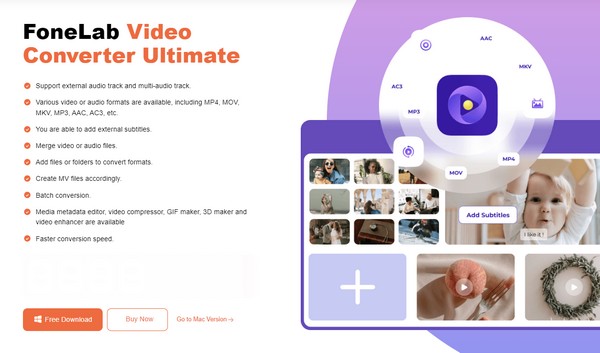
ステップ 2に直接向かいます ツールボックス ツールの初期インターフェイスがデスクトップに表示されたら、セクションを参照してください。その後、編集機能をスクロールして、 ビデオリバーサー あなたがそれを見た時。画面にプラス記号が表示されるので、それをクリックしてSnapchatビデオをインポートします。
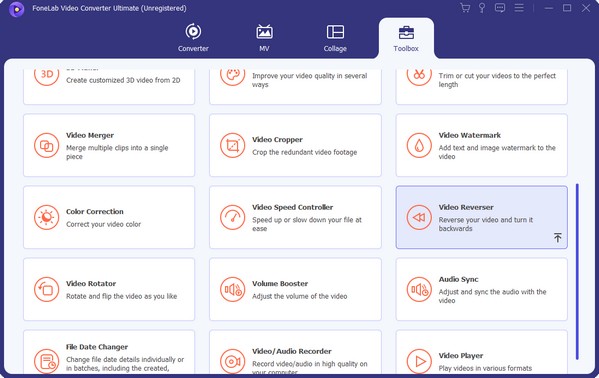
ステップ 3ビデオのプレビューが表示されたら、 開始時間と終了時間 反転したい部分の満足したら、Snapchat ビデオの名前を変更し、インターフェイスの下部領域でその場所のパスを設定できます。最後にクリックします 輸出 新しく編集したビデオまたは反転したビデオを保存します。
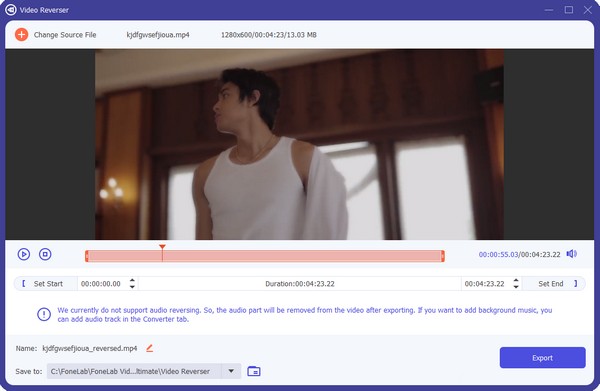
Video Converter Ultimateは、MPG / MPEGを高速かつ高出力の画像/音声品質でMP4に変換できる最高のビデオおよびオーディオ変換ソフトウェアです。
- MPG、MP4、MOV、AVI、FLV、MP3などのビデオ/オーディオを変換します。
- 1080p / 720p HDおよび4K UHDビデオ変換をサポートします。
- トリム、クロップ、回転、エフェクト、強化、3Dなどの強力な編集機能。
パート 3. Snapchat オンラインでビデオを反転する方法
一方、Kapwing Reverse Video Online は、リバーサー機能を備えた人気のオンライン ビデオ エディターです。ウェブ上の他のプログラムの中でも、このエディタはビデオを強化する効率のおかげでトップに上り詰めています。このツールの主な利点について説明すると、インストールせずにビデオを編集できるツールの機能です。また、携帯電話でもナビゲートできます。ブラウザでアクセスして、ビデオの反転手順に直接進むことができます。
以下の簡単なガイドラインをエミュレートして、Kapwing Reverse Video Online を使用して Snapchat でビデオを反転する方法を理解してください。
ステップ 1いずれかのブラウザで Kapwing Reverse Video Online の公式ページを開き、 動画を選択 Web サイトの左側の領域にあるタブをクリックし、Snapchat ビデオを指定されたボックスにドラッグしてアップロードします。
ステップ 2アップロードしたら、ビデオをクリックすると編集機能が表示されます。次に、チェックを入れます 逆 逆再生するには、右の列のチェックボックスをオンにします。そして最後にクリックします プロジェクトをエクスポート 新しく反転した Snapchat ビデオを保存します。
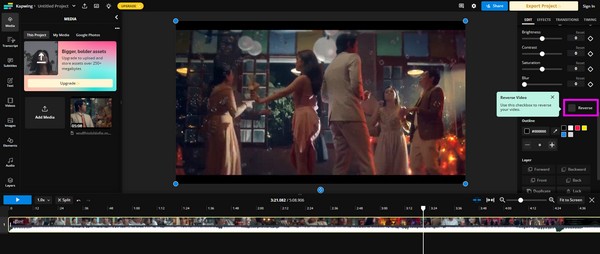
このオンライン エディタの主な利点については上で説明しましたが、次に欠点について説明します。他のオンライン プログラムと同様に、これもインターネットに依存していることは明らかです。したがって、編集中に接続が突然失敗すると、作成したすべてのものが一瞬で消えてしまう可能性があります。そのため、選択できる場合は、前のツールのようなオフライン エディターをお勧めします。
パート 4. Snapchat でビデオを反転する方法に関するよくある質問
1. Snapchat ではビデオを反転できなくなりましたか?
それは今でもそうです。 Snapchat で編集するときに反転機能が表示されない場合、ビデオが反転機能の仕様を満たしていない可能性があります。上で述べたように、目的の機能を適用するには、Snapchat ビデオの長さが 10 秒以下である必要があります。
2. Android の Snapchat でブーメランを実行できないのはなぜですか?
残念ながら、ブーメランに使用されるバウンス フィルターは Android Snapchat では利用できなくなりました。したがって、このようなビデオを作成したい場合は、編集アプリが解決策になる可能性がありますが、時間と手間がかかることが予想されます。
これらは、Snapchat ビデオを逆再生する最も効率的なテクニックです。このような編集やデバイスのガイドラインの詳細については、次のサイトにアクセスしてください。 FoneLabビデオコンバータUltimate 公式サイトは無料。
Video Converter Ultimateは、MPG / MPEGを高速かつ高出力の画像/音声品質でMP4に変換できる最高のビデオおよびオーディオ変換ソフトウェアです。
- MPG、MP4、MOV、AVI、FLV、MP3などのビデオ/オーディオを変換します。
- 1080p / 720p HDおよび4K UHDビデオ変換をサポートします。
- トリム、クロップ、回転、エフェクト、強化、3Dなどの強力な編集機能。
